بسیاری از کاربران به استفاده از آنتی ویروس کسپرسکی روی آوردند. می بینید که بیشتر تهدیدات را تشخیص می دهد ، در مورد مصرف منابع سیستم کاملاً قابل اعتماد و غیرقابل درخواست است (آخرین نسخه ها).
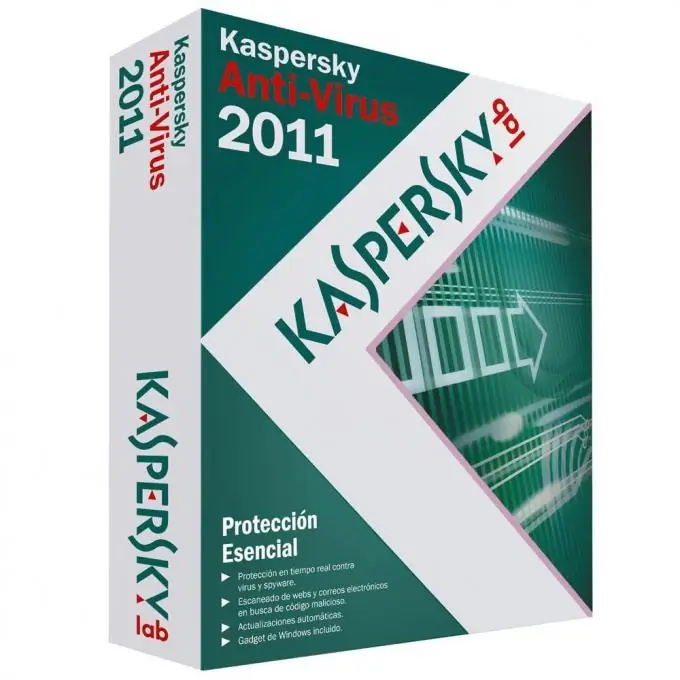
ضروری است
- - یک کامپیوتر با آنتی ویروس نصب شده ؛
- - دسترسی به اینترنت.
دستورالعمل ها
مرحله 1
برای نصب Kaspersky کلیدها را در برنامه پیدا کرده و بارگیری کنید. این لینک را دنبال کنید https://superkeys.ru/ska4at - در این سایت می توانید آخرین نسخه کلیدها را برای همه نسخه های آنتی ویروس کسپرسکی پیدا کنید. برای وارد کردن یک کلید در KIS 2010 ، می توانید از کلیدهای نسخه هفتم و هشتم این برنامه استفاده کنید. اینترنت را قطع کنید ، به برنامه KIS بروید ، در گوشه پایین سمت راست "مجوز" را برای راه اندازی مدیر مجوز انتخاب کنید. در پنجره باز شده ، کلید فعلی را انتخاب کنید و "حذف" را کلیک کنید تا مجوز استفاده شده و منقضی شده حذف شود. حذف را تأیید کنید ، سپس روی دکمه "فعال کردن مجوز جدید" کلیک کنید. پنجره ای باز می شود که در آن "فعال کردن نسخه تجاری" را انتخاب کنید. در آن ، کد فعال سازی st8n6-k6zet-tjwfh-xm5rj یا AAAAA-AAAAA-AAAAA-AAAA3 را وارد کنید. روی "بعدی" کلیک کنید. یک پیام خطا نمایش داده می شود - به خطا توجه نکنید و در پایین پنجره فیلدی را پیدا کنید که می خواهید در آن فایل اصلی Kaspersky را از رایانه خود انتخاب کنید
گام 2
روی دکمه "مرور" کلیک کنید ، در این پنجره مسیر فایل اصلی برنامه ضد ویروس را مشخص کنید. می توانید کسپرسکی را با استفاده از یک کلید از نسخه های هفتم ، هشتم این آنتی ویروس فعال کنید. تأیید را کلیک کنید. رایانه خود را دوباره راه اندازی کنید. اگر فعال سازی ناموفق بود ، مرحله بعدی را دنبال کنید.
مرحله 3
اینترنت را قطع کنید ، روی دکمه "فعال سازی" کلیک کنید ، مورد "فعال کردن نسخه آزمایشی" را انتخاب کنید ، روی دکمه "بعدی" کلیک کنید. از آنجا که دسترسی به اینترنت وجود ندارد ، برنامه قادر به اتصال به سرور نخواهد بود ، بنابراین یک پیام خطا ظاهر می شود و یک پیشنهاد برای فعال سازی با استفاده از یک کلید ظاهر می شود. مسیر مربوط به فایل کلید را در قسمت انتخاب مشخص کنید تا کلید برای Kaspersky نصب شود.
مرحله 4
اگر بعد از مدتی کلید مسدود شد ، کلیدهای جدید را برای کسپرسکی بارگیری کنید. برای این کار به وب سایت SuperKeys. Ru بروید. کلید جدید را به همین ترتیب نصب کنید. کلیدهای نسخه های دیگر آنتی ویروس Kaspersky و Kaspersky Internet Security به همین ترتیب نصب می شوند.







